联想电脑怎么设置u盘启动_联想电脑设置u盘启动
导读:电脑知识电脑知识很多网友想知道联想电脑怎么设置u盘启动,当我们想给联想电脑重装系统,很多时候都需要通过u盘来给联想电脑来重装系统,要想用u盘启动盘重装系统的话,就必须要在联想电学习电脑技术电脑技术。

很多网友想知道联想电脑怎么设置u盘启动,当我们想给联想电脑重装系统,很多时候都需要通过u盘来给联想电脑来重装系统,要想用u盘启动盘重装系统的话,就必须要在联想电脑上设置好u盘启动项,那么具体应该怎么设置才能从U盘启动呢?今天就为大家分享这个联想电脑设置u盘启动的具体教程,希望能够帮助到有需要的网友。
联想电脑设置u盘启动具体方法
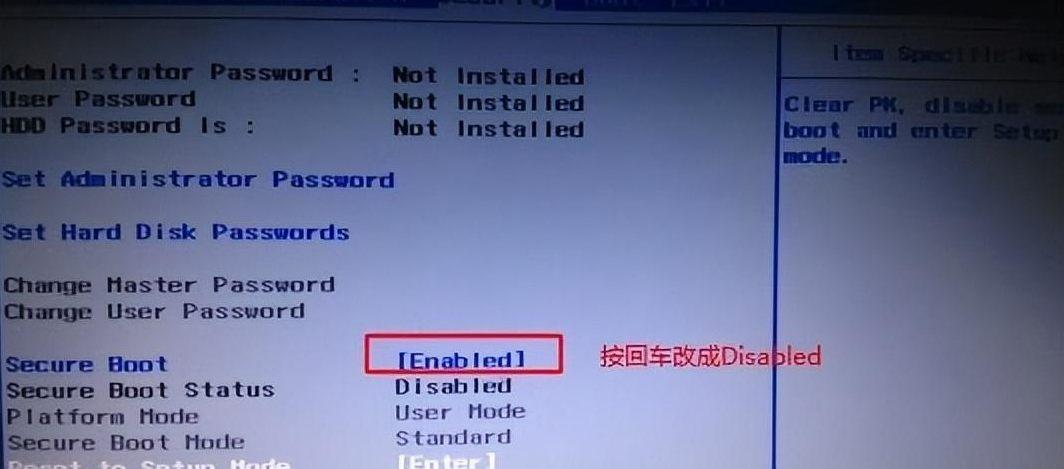
1、首先插好制作好的启动盘后,电脑开机时重复不断的按下bios快捷键(联想主板一般是f2),进入到bios的界面后选择Security,然后点击Secure Boot按下回车。
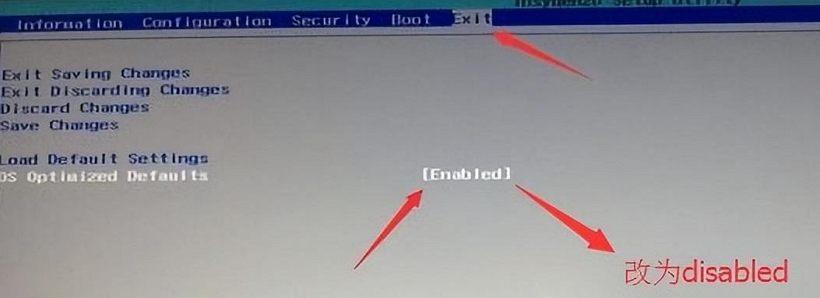
2、接着我们再将光标移到Exit选项中,把上面的 OS Optimized Defaults 设置成 Disabled网站seo优化诊断工具模式,这一步的目的是要主板支持u盘启动的操作。
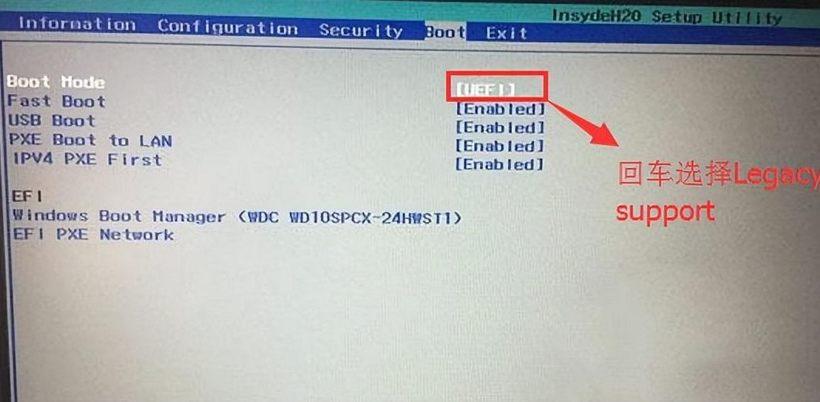
3、接着切换到boot选项,把 Boot Mode 从 UEF 改成 Legacy Support,就能让主板支持传统引导模式,然后就可以用u盘重装系统了。苹果服务器状态查询的工具及教程
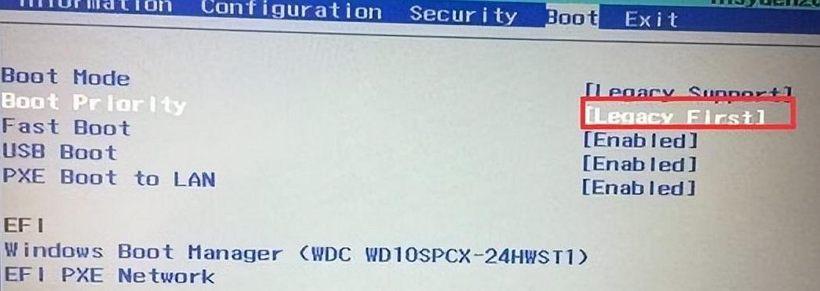
4、到这步我们把 Boot Priority 设置成 Legacy First 选项,设置完成后按下f10,接着选择yes。
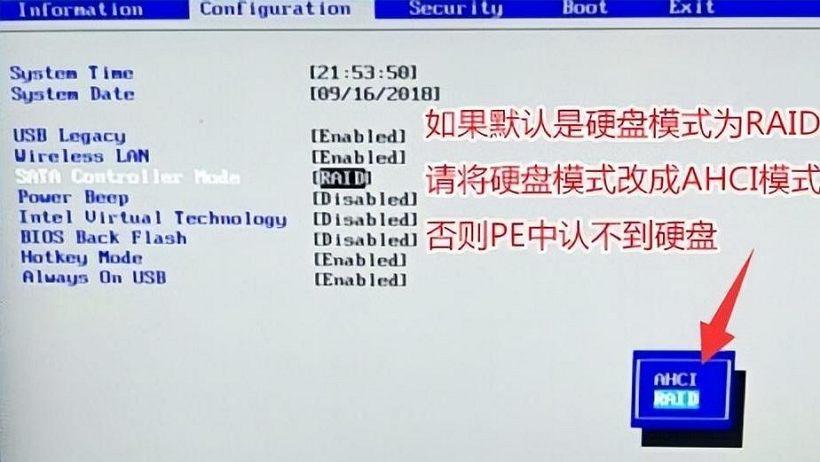
5、接着再返回configuration,查看sata controller mode选项,默认硬盘模式如果看到是RAID的话,就要把它改成AHCI模式,改完后按下f10。
声明: 本文由我的SEOUC技术文章主页发布于:2023-05-31 ,文章联想电脑怎么设置u盘启动_联想电脑设置u盘启动主要讲述电脑知识,联想电脑,联想电脑怎么设置u盘启动_联网站建设源码以及服务器配置搭建相关技术文章。转载请保留链接: https://www.seouc.com/article/news_13230.html
















